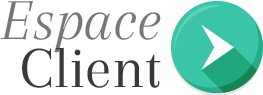Vous exercez le télétravail? Vous cherchez une application simple et efficace pour organiser des réunions en ligne entre les différents membres de votre équipe?
Zoom est l’une des applications de viséoconférences les plus connues et la plus utilisée dans le meeting en ligne et l’organisation des réunions sur Internet.
Gratuitement et sans aucun engagement, vous pouvez procéder au téléchargement de l’application sur votre pc ou votre Smartphone et commencer à lancer vos appels vidéos et faire participer les différents membres de votre équipe.
Suivez alors notre guide pour vous présenter les étapes à suivre pour organiser une réunion Zoom gratuite.
Créer une réunion Zoom gratuite
Zoom est l’une des applications de viséoconférence les plus connues pour organiser des réunions en ligne quand vous exercez le télétravail ou quand vous serez en déplacement, comme c’est le cas pour lancer un appel vidéo Snapchat et accueillir plusieurs personnes.
Cette application vous permet ainsi de créer une salle de réunion virtuelle pour faire participer jusqu’à 10 000 participants.
Cependant, pour bénéficier de toutes ses fonctionnalités, vous devez tout d’abord télécharger gratuitement cette application de web conférence sur votre ordinateur ou votre Smartphone et créer votre compte Gratuitement.
Organiser une réunion Zoom sur pc
Il est possible d’utiliser cette application de viséoconférence en l’installant directement sur votre ordinateur sinon, vous pouvez l’utiliser tout simplement via le navigateur avec sa version web via l’adresse suivante: www.zoom.us
Si vous êtes sur un ordinateur Windows ou bien Mac, une fois l’application est bien installée, et le compte est bien créé, voici les différentes étapes à suivre pour planifier une réunion Zoom gratuitement:
- Commencez par lancer l’application de web conférence
- Connectez-vous à votre compte client
- Une fois connecté, cliquez sur le bouton « Programmer » (Shedule)
- Il vous sera demandé par la suite de remplir les options relatives à votre réunion à savoir: Sujet, descriptif, date, durée, fuseau horaire, vidéo, hôte, participant, …
- Choisissez si votre réunion sera périodique ou non…
- Une fois que vous avez terminé de remplir toutes les options, cliquez sur le bouton « Programmer«
- Il ne vous reste qu’à copier l’ID de votre réunion ou bien son URL pour inviter vos participants à rejoindre la réunion.
Remarque: Il existe d’autres options supplémentaires que vous pouvez ajouter à l’organisation de votre réunion comme par exemple: le service de calendrier pour envoyer les invitations aux participants par email, la récurrence d’une réunion périodique…
Comment organiser une réunion sur le web?
- Rendez-vous sur le site www.zoom.us
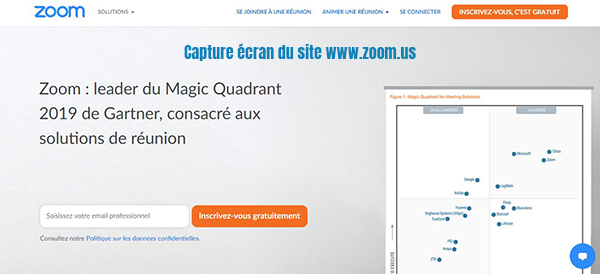
- En haut à droite de votre écran, cliquez sur le bouton « Se connecter«
- Une interface de connexion sera mise à votre disposition
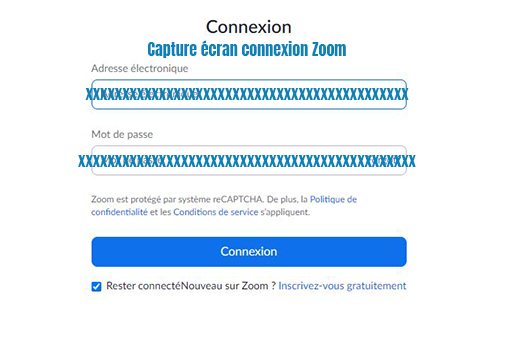
Ceci est une capture écran du site
- Dans les champs concernés, saisissez alors votre adresse email ainsi que votre mot de passe
- Confirmez votre identité en cliquant sur le bouton « Connexion«
- Une fois connecté à votre espace client, accédez à la rubrique « Réunions«
- Cliquez ensuite sur le bouton à droite de votre écran « Programmer une réunion » comme vous montre la photo
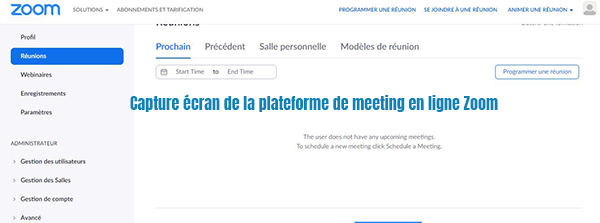
Ceci est une capture écran du site
- Ensuite, vous devez renseignez toutes les options relatives à votre réunion comme c’est mentionné ci-dessus
- Cliquez enfin sur le bouton « Enregistrer«
Créer une réunion sur iPhone
La création d’une réunion Zoom sur iOS se fait comme suit:
- Lancez l’application sur votre iPhone
- Connectez vous à votre compte Zoom en indiquant vos identifiants
- Une fois connecté à votre compte et comme vous montre la photo, cliquez sur le bouton « Programmer » (Schedule)
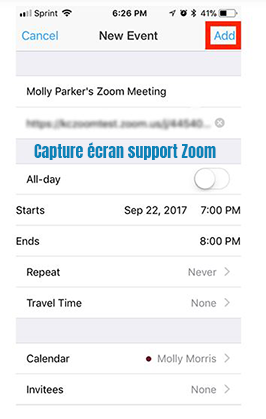
Ceci est une capture écran du support Zoom
- Renseignez ensuite toutes les informations relatives à votre réunion comme nous avons mentionné ci-dessus: sujet, date, horaire, durée, répétition s’il s’agit d’une réunion périodique, fuseau horaire, le numéro de réunion personnel, vidéo de l’hôte, mot de passe de la réunion…
- Appuyez ensuite sur le bouton « Terminer » pour finir la programmation de la réunion prévue
- Ensuite, vous devez ajouter la réunion à votre calendrier iOS pour pouvoir inviter directement les différents participants. Par contre si vous ne pouvez pas l’ajouter à votre calendrier nous vous invitons de cliquer sur « Réglages/Confidentialité/Calendriers sur iOS » et enfin activez Zoom
Télécharger Zoom US
Si vous êtes en déplacement et vous avez une réunion urgente à assister, pensez à utiliser l’application de meeting en ligne et de viséoconférence Zoom US.
Cependant, cette application de chat et d’organisation de réunions à distance possède une version gratuite que vous pouvez l’utiliser depuis votre pc, Smartphone ou tablette ou bien directement depuis votre navigateur.
Cette version gratuite vous propose de planifier un nombre illimité de meeting mais par contre à un nombre de participants limité fixé à 1000 personnes et de 40 minutes d’appels vidéos.
Par contre, il existe une version payante avec plusieurs forfaits pour faire participer jusqu’à 10 000 participants.
Vous pouvez ainsi télécharger Zoom gratuitement sur votre PC, Windows et Max, Smartphone iOS ou Android directement depuis son site Internet www.zoom.us
Elle est disponible également dans les boutiques App Store et Google Play.
Créer un compte Zoom
Une fois l’application est bien installée, voici les étapes à suivre pour s’inscrire gratuitement et créer votre compte en ligne:
- Rendez-vous sur le site www.zoom.us ou bien lancez l’application sur votre Smartphone
- Cliquez sur le bouton « Inscrivez-vous c’est gratuit«
- Appuyez ensuite sur le bouton « S’inscrire«
- Renseignez votre adresse email et puis cliquez sur « S’inscrire«
- Vous allez recevoir un email de confirmation de votre inscription
- Dans l’email que vous allez recevoir, vous devez cliquer sur le bouton « Activation du compte«
- Il vous sera demandé après de compléter votre inscription en saisissant votre nom, prénom, mot de passe pour accéder à tout moment et où vous soyez à votre espace Zoom et programmer vos réunions en ligne
Une fois que vous avez terminé votre inscription, vous pouvez lancer l’application depuis votre pc ou Smartphone, se connecter à votre compte en ligne et organiser vos réunions pour inviter vos différents participants à les rejoindre en leur envoyant les ID réunion ou bien les URLS.